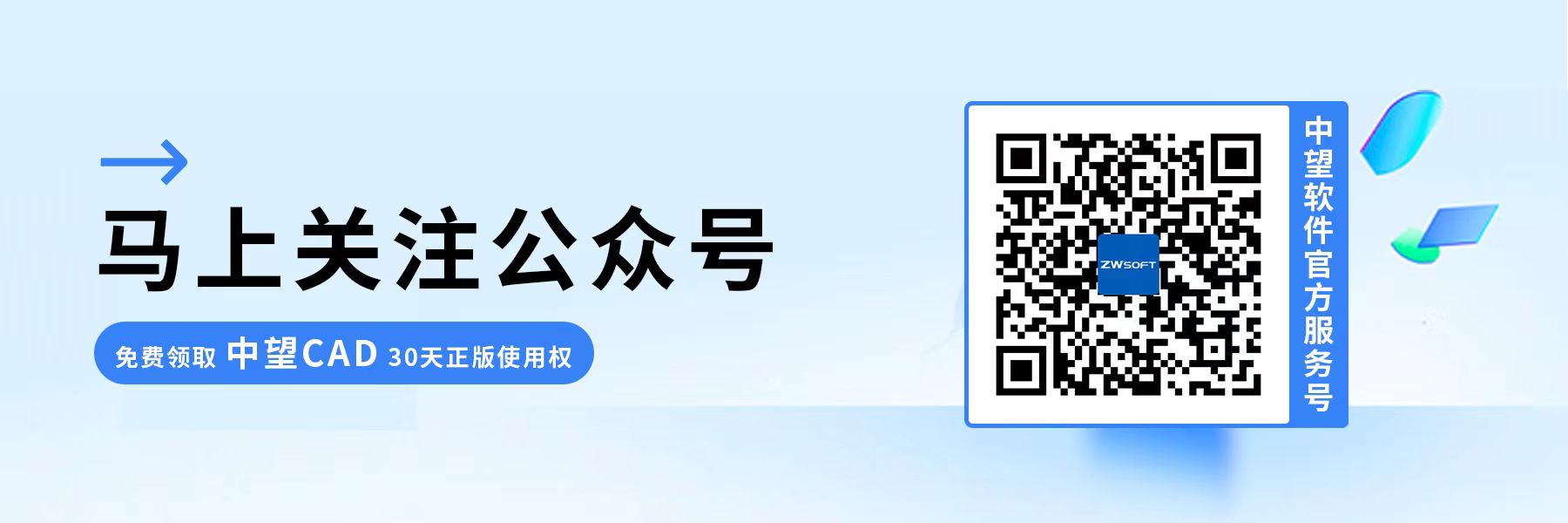CAD插件之链轮插件
CAD插件之链轮插件
相信熟悉制图软件并经常使用CAD进行设计的朋友应该都知道,在CAD中,我们可以通过工具或者特殊的命令来绘制各式各样的图形。不管是平面图形还是三维立体图形,或者是不规则图形,我们都可以运用CAD中的工具进行绘制。但是有时候绘制的过程操作太过于繁琐,命令太多我们根本记不过来,此时又该怎么办呢?别担心,今天就给大家带来一个小捷径——插件。
是的,其实许多的图形都有完整的插件,我们只需要下载插件并运行就可以获得我们想要的图像了。下面就让我们一起来看看具体的操作吧。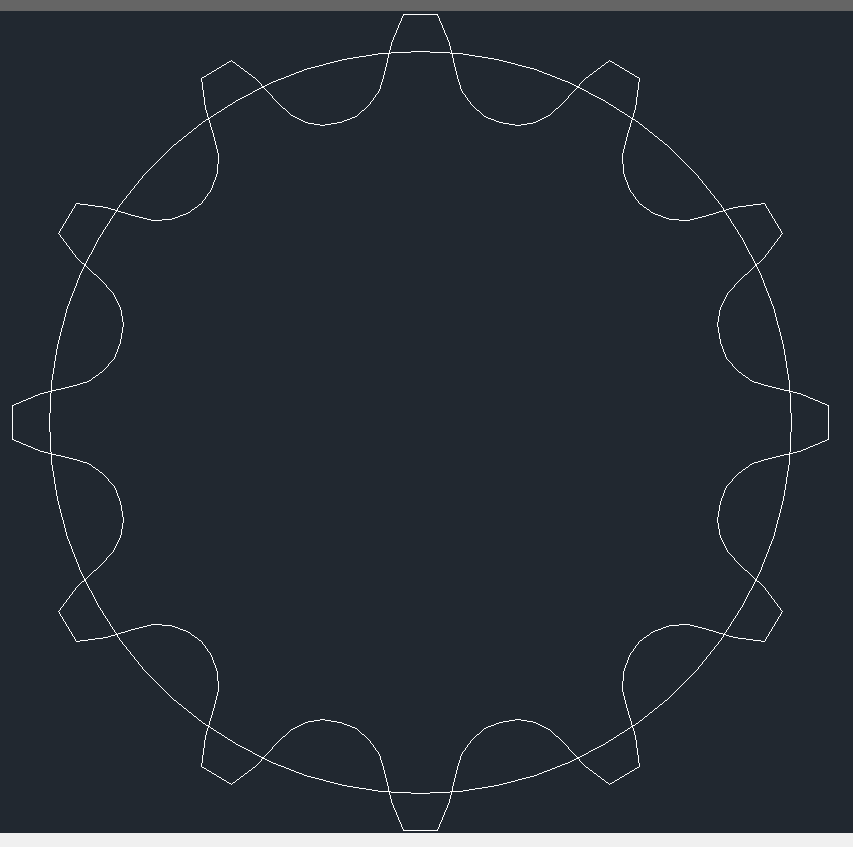
1.首先,打开CAD软件,找到命令行。再在命令处输入【APPLOAD】命令,然后按照下图展示的步骤打开运行【链轮设计程序.lsp】。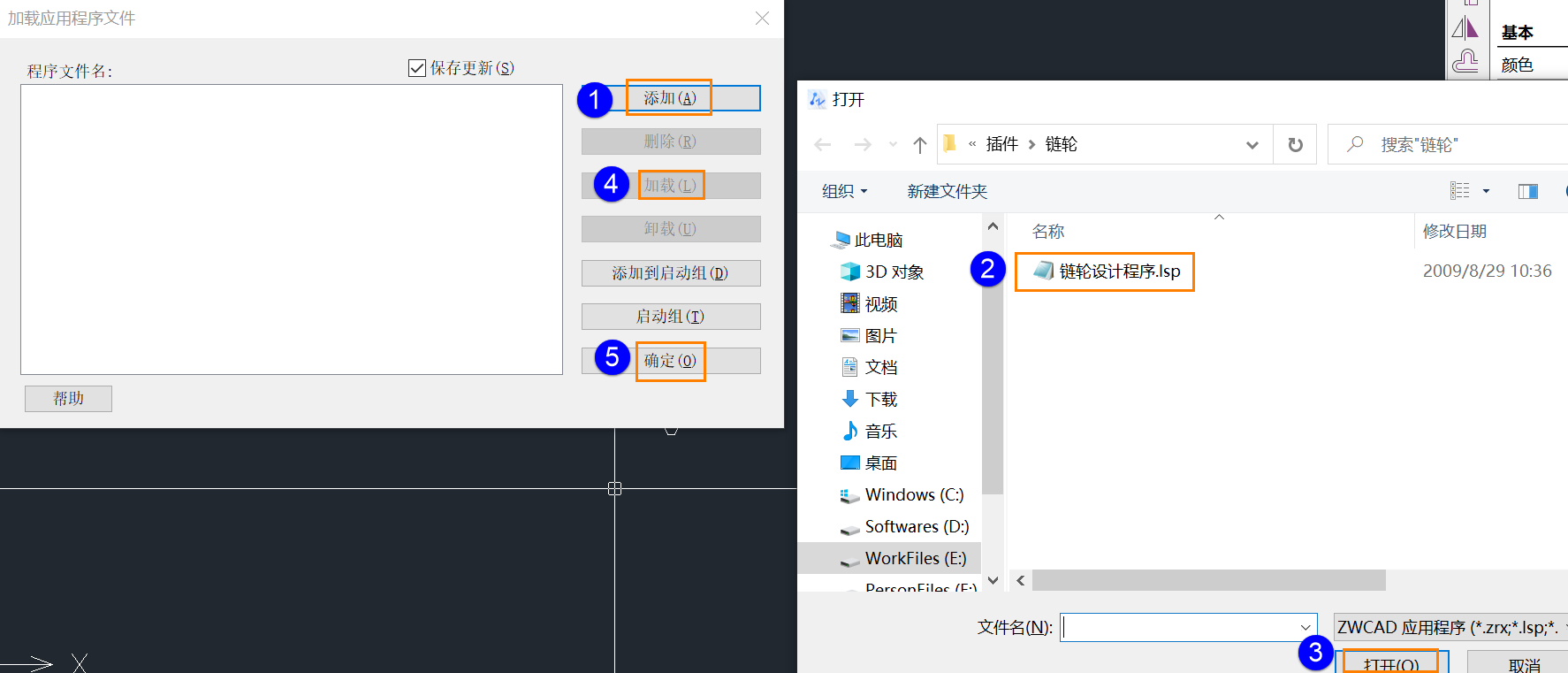
2.接着,继续输入【AWB】命令,然后按下回车执行。
3.然后,命令行会弹出提示,根据提示输入【08A】,按回车然后继续按照提示输入【12】,按回车,最后一步选择最终的生成位置。
4.按下回车之后,即可在图纸中生成链轮。
以上就是有关于链轮插件的全部介绍啦,希望能对你有所帮助。
推荐阅读:CAD价格
推荐阅读:正版CAD